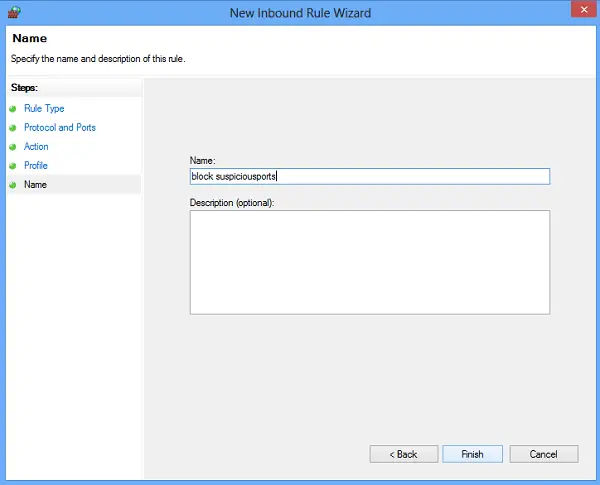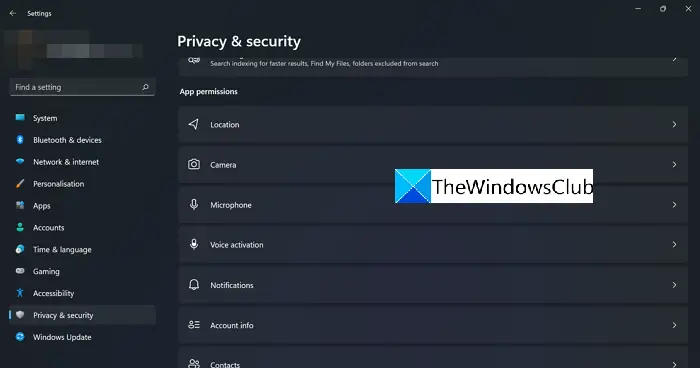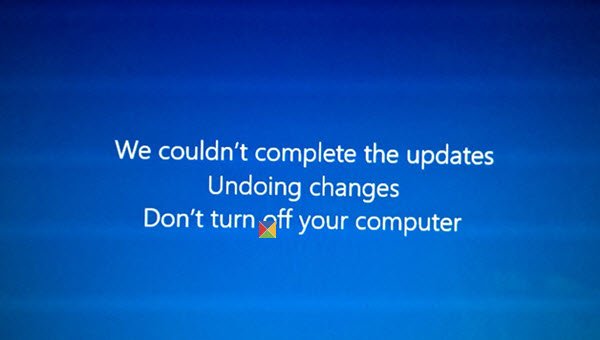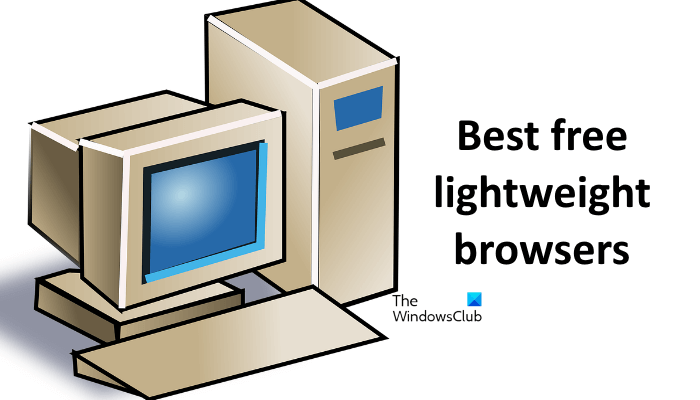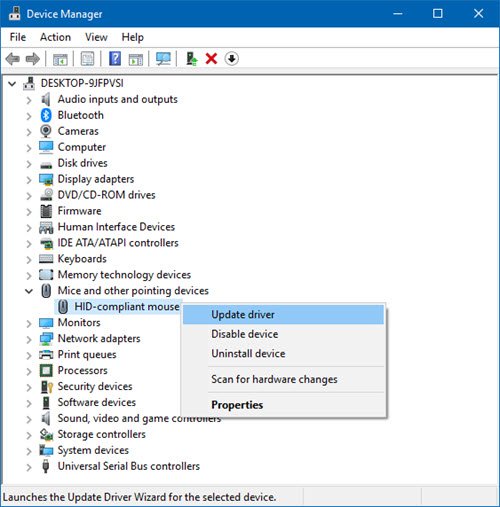この記事では、Windows 11/10でバッテリードライバーをダウンロードしてインストールする方法。 Microsoft ACPI 準拠の制御方式バッテリー ドライバーは、Windows コンピューターにインストールされる重要なドライバーです。 Windows は、このドライバーを利用してラップトップのバッテリーと通信します。ほとんどの Windows ラップトップには、このドライバーがプリインストールされています。
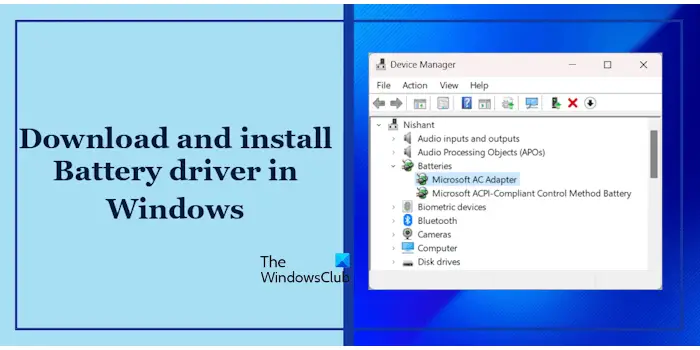
このドライバーはハードウェアの一部であるため、アンインストールしてもバッテリーには影響しませんが、タスクバーにバッテリー アイコンが表示されなくなります。したがって、バッテリーの何パーセントが充電されているか、または消耗しているかを知ることはできません。したがって、次のことを見つけた場合、タスクバーにバッテリーアイコンが表示されない、このドライバーはデバイス マネージャーに存在しない可能性があります。
Windows 11/10でバッテリードライバーをダウンロードしてインストールする方法
このガイドはあなたに役立ちますバッテリードライバーをダウンロードしてインストールします。デバイス マネージャーにバッテリー ドライバーがない場合は、以下の提案を使用できます。
- ラップトップの製造元の Web サイトにアクセスしてください
- ノートパソコンのメーカーが開発した専用ソフトウェアを使用する
- Windows Updateを使用する
- ハードウェア変更のスキャン
システムに別のドライブがインストールされている可能性があります。ほとんどのドライバーは製造元の Web サイトからダウンロードできます。ただし、バッテリー ドライバーのインストールは、Windows コンピューターに他のドライバーをインストールするほど簡単ではありません。以下では、Windows ラップトップにバッテリー ドライバーをダウンロードしてインストールするいくつかの方法を説明しました。
1] ノートパソコンの製造元の Web サイトにアクセスします

バッテリードライバーは利用できませんが、ラップトップのメーカーの Web サイト、お使いのラップトップ モデルで利用できるかどうかを確認できます。ラップトップの製造元の公式 Web サイトにアクセスし、バッテリー ドライバー (利用可能な場合) をダウンロードします。適切なドライバーをダウンロードするには、ラップトップのモデルまたはシリアル番号を入力する必要があります。一部の Web サイトには、ラップトップのモデル番号を自動的に検出する自動検出機能があります。
ドライバーをダウンロードした後、それをダブルクリックして手動でインストールします。ドライバー ファイルが INF 形式で利用可能な場合は、次のことができます。デバイス マネージャーを使用して INF ファイルをインストールします。
ヒント:バッテリードライバーを確認できますここそしてここMicrosoft カタログ Web サイトで。
2]ノートパソコンのメーカーが開発した専用ソフトウェアを使用する
ラップトップ メーカーは、ユーザーがラップトップを良好な状態に保つのに役立つ専用ソフトウェアも開発しています。システムを自動的にスキャンし、問題が検出された場合はユーザーに警告します。さらに、ドライバーのアップデートのインストールが保留中の場合、ユーザーはそれに関する通知も受け取ります。ラップトップのブランドによっては、専用ソフトウェアをダウンロードしてインストールし、それを使用してバッテリードライバーをインストールできます。
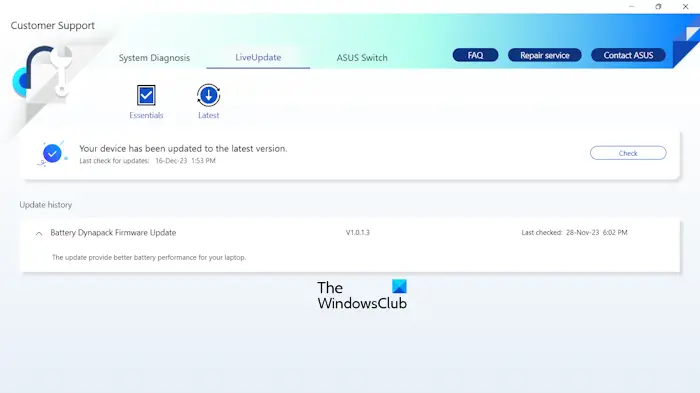
ソフトウェアには次のものが含まれます。
3] Windows Updateを使用する
Windows Update を使用してバッテリー ドライバーをダウンロードしてインストールすることもできます。また、バッテリードライバーのアップデートが利用可能かどうかを確認してください。オプションのアップデートWindows Update のページ。 「はい」の場合は、そこからバッテリードライバーをインストールまたは更新します。
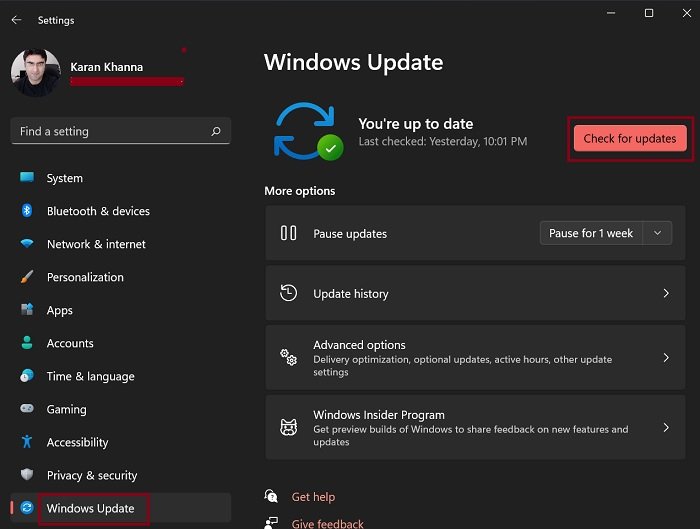
Windows Update を確認するには、Windows 11/10 の設定を開き、Windows Update ページに移動します。ここで、アップデートをチェックするボタン。 Windows Update が利用可能な場合は、ダウンロードしてインストールします。
4] ハードウェア変更のスキャン
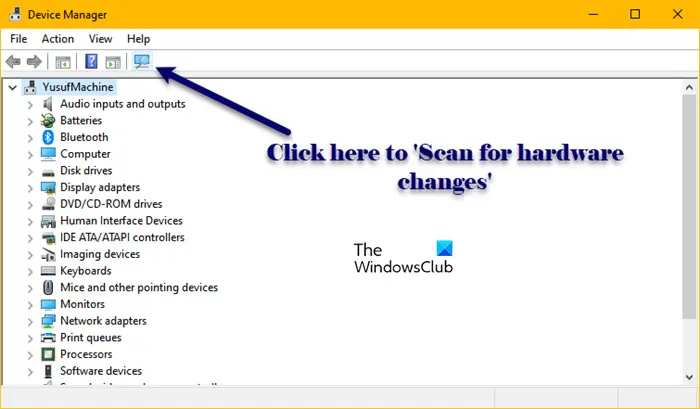
名前が示すように、これはハードウェアの変更をスキャンし、不足しているドライバーをインストールする Windows コンピューターの機能です。 Windows は、新しいデバイスをシステムに接続するとき、またはデバイス ドライバーのアンインストール後にコンピュータを再起動するたびに、このスキャンを実行します。ハードウェア変更のスキャンを実行する不足しているバッテリードライバーがシステムにインストールされるかどうかを確認してください。
これがお役に立てば幸いです。
Windows 11 でバッテリー ドライバーを再インストールするにはどうすればよいですか?
バッテリーの問題が発生した場合は、問題がハードウェアに関連していなければ、バッテリー ドライバーを再インストールすることで問題を解決できます。デバイス マネージャーを開き、バッテリー ドライバーをアンインストールします。次に、ラップトップを再起動してバッテリードライバーを再インストールします。
「バッテリーが検出されませんでした」を修正するにはどうすればよいですか?
「」を修正できます。バッテリーが検出されませんでしたバッテリー ドライバーの再インストール、電源アダプターの確認、バッテリー コンパートメントのクリーニングなどのいくつかの修正を使用して、ラップトップのエラーを解決します。